Не удалось включить модуль VPMC на рабочей станции VMware (исправление)
После перемещения виртуальной машины на другое оборудование или после запуска только что созданной виртуальной машины мы столкнулись с ошибкой, в которой говорилось, что на VMware Workstation не удалось включить питание модуля «VPMC». В этом посте мы увидим, что такое модуль VPMC, и посмотрим, как можно устранить эту ошибку.
VMware Workstation не поддерживает виртуализированные счетчики производительности на этом хосте.
Не удалось включить модуль «VPMC».
Не удалось запустить виртуальную машину.
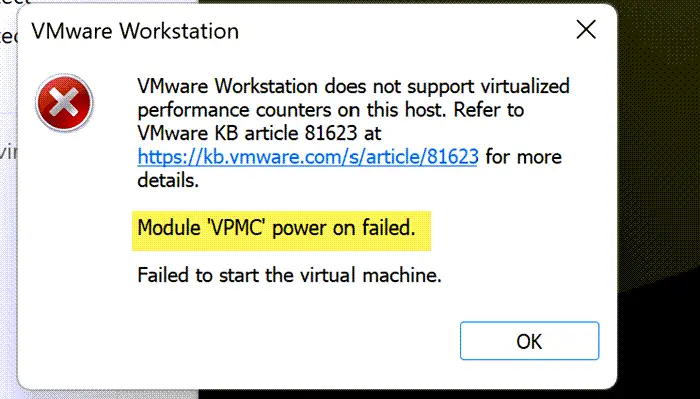
Не удалось включить модуль «VPMC» на рабочей станции VMware.
Модуль VPMC означает счетчики мониторинга производительности виртуального процессора в VMware. Эти счетчики отслеживают и измеряют производительность виртуальных процессоров виртуальной машины (ВМ). Если вы видите, что на рабочей станции VMware не удалось включить модуль «VPMC», вы можете воспользоваться решениями, указанными ниже.
Программы для Windows, мобильные приложения, игры - ВСЁ БЕСПЛАТНО, в нашем закрытом телеграмм канале - Подписывайтесь:)
- Отключить счетчики производительности процессора
- Отключить аппаратную виртуализацию
- Импортируйте образ виртуальной машины еще раз.
- Отключить Hyper-V
Давайте поговорим о них подробно.
1) Отключите счетчики производительности процессора.
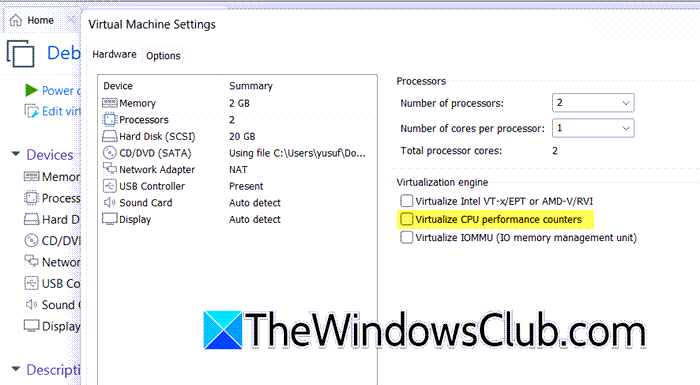
Счетчики мониторинга производительности процессора (PMC) помогают программному обеспечению отслеживать и измерять производительность процессора. Такие счетчики часто используются такими инструментами, как программные профилировщики. Чтобы отключить счетчик производительности ЦП, вы можете либо отредактировать настройки виртуальной машины из приложения VMware Workstation, либо внести изменения в файл конфигурации виртуальной машины, то есть файл .vmx, установив VPMC=False.
Выполните следующие действия, чтобы изменить свойства виртуальной машины с рабочей станции VMware и отключить счетчики производительности ЦП.
- Прежде всего откройте VMware Workstation, щелкните правой кнопкой мыши виртуальную машину и выберите Питание > Выключение.
- Теперь щелкните правой кнопкой мыши виртуальную машину и выберите «Настройки».
- Затем перейдите в Аппаратное обеспечение вкладка.
- Из Процессоры раздел, перейдите в раздел Механизм виртуализации, а затем снимите флажок с пункта, который говорит Виртуализируйте счетчики производительности ЦП.
- Теперь нажмите кнопку «ОК», чтобы подтвердить изменения.
- Наконец, включите виртуальную машину и проверьте, сохраняется ли проблема.
Если это виртуальная машина развертывания и вы хотите устранить эту проблему, внеся изменения в файл .VMX, перейдите в каталог, в котором хранится ваша виртуальная машина. Обычно он хранится в домашнем каталоге, это будет что-то вроде домашний-каталог/Виртуальные машины/Debian 12.x 64-разрядная версияв моем случае это C:\Users\yusuf\OneDrive\Documents\Virtual Machines\Debian 12.x 64-bit. Щелкните правой кнопкой мыши файл VMX, а затем добавьте или измените строку: vpmc.enable = «FALSE».
2) Отключите аппаратную виртуализацию.
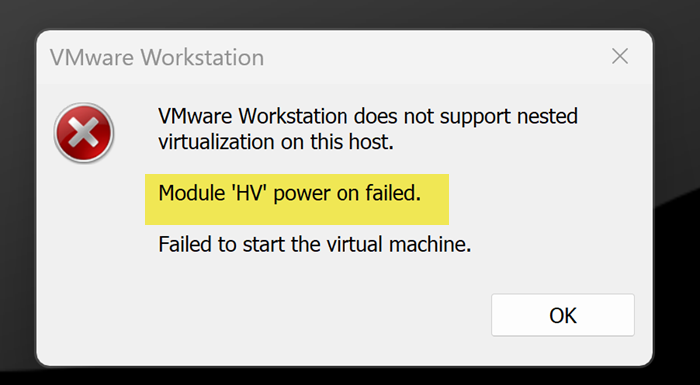
В некоторых случаях отключение счетчиков мониторинга производительности ЦП вызывает другую ошибку, которая Не удалось запустить виртуальную машину, поскольку вложенная виртуализация не поддерживается. и не удалось включить питание модуля «HV». Для решения этой проблемы необходимо отключить аппаратное обеспечение или вложенную виртуализацию в настройках виртуальной машины.
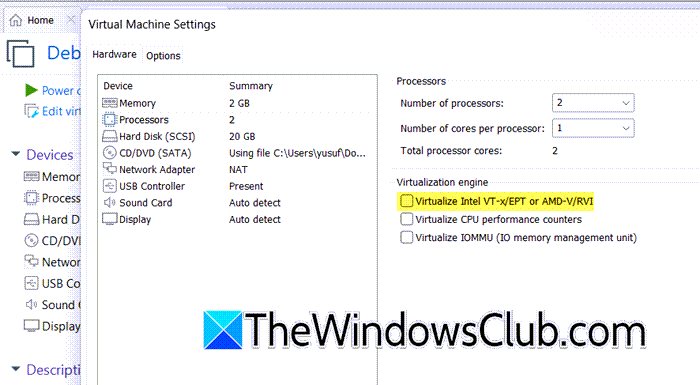
Чтобы сделать то же самое, вы можете выполнить шаги, указанные ниже.
- Откройте рабочую станцию VMware и выключите виртуальную машину.
- После этого щелкните правой кнопкой мыши свою виртуальную машину и выберите Настройки опция из контекстного меню.
- Перейти к Аппаратное обеспечение > Процессоры вкладка.
- Искать Виртуализация Intel VT-x/EPT или AMD-V/RVI в разделе «Механизм виртуализации» и снимите с него галочку.
- Нажмите «ОК», чтобы сохранить внесенные изменения.
Наконец, запустите виртуальную машину и посмотрите, решена ли проблема.
3) Снова импортируйте образ виртуальной машины.
Решения, упомянутые ранее, являются обходным путем, поскольку в идеале счетчики мониторинга производительности ЦП не должны вызывать никаких проблем; Кроме того, если вы отключите его, многие функции, такие как устройства Qemu, перестанут работать. Правдоподобным объяснением этой проблемы может быть то, что виртуальная машина была включена во время создания виртуального образа или его перемещения на другое оборудование. Поэтому в этом случае мы рекомендуем выключить виртуальную машину, а затем изменить файл .vmx. Некоторые пользователи просто очистили виртуальную машину, пересобрали ее и убедились, что VMware полностью закрыта, прежде чем редактировать файл .vmx. Получив образ, они могут применить его к только что созданной виртуальной машине; вы можете сделать то же самое и посмотреть, поможет ли это.
Читать: не удалось заблокировать файл, не удалось включить модуль диска на VMWare.
4) Отключить Hyper-V
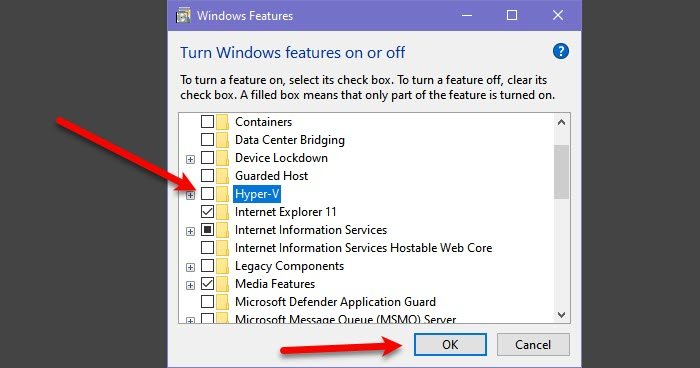
Hyper-V — это утилита гипервизора Windows, которую следует включить, если вы используете диспетчер Hyper-V для создания виртуальных машин. Поскольку мы пытаемся создать виртуальную машину с помощью VMware Workstation, рекомендуем отключить ее. Выполните шаги, указанные ниже, чтобы сделать то же самое.
- Открыть Панель управления.
- Изменять Посмотреть по к Большие значки.
- Нажмите на Программы и компоненты > Включение и отключение функций Windows.
- Тогда ищите Гипер-В а затем отключите его.
- Нажмите «ОК».
Наконец, создайте виртуальную машину и посмотрите, решена ли проблема.
Надеемся, вы сможете решить проблему, используя решения, упомянутые в этом посте.
Прочтите: невозможно открыть устройство ядра \\.vmcidev\vmx в VMware.
Как решить проблему сбоя включения модуля VPMC?
Ошибку включения питания VPMC можно устранить, отключив Виртуализация счетчиков производительности ЦП вариант, поскольку ваш виртуальный образ не поддерживает эту функцию. Однако мы рекомендуем вам следовать решениям, упомянутым в этом сообщении, чтобы решить эту проблему, поскольку при попытке решить эту проблему вы можете столкнуться с другой ошибкой.
Читать: VMware не поддерживает монитор пользовательского уровня этого хоста.
Как автоматически включить виртуальную машину VMware Workstation?
Чтобы автоматически включить виртуальную машину, щелкните виртуальные машины в инвентаре VMware Host Client и щелкните правой кнопкой мыши виртуальную машину из списка. Чтобы настроить параметры автозапуска, выберите Автозапуск а затем выбери Настроить. Чтобы установить время и порядок запуска по умолчанию для виртуальных машин, выберите предпочтительный вариант во всплывающем меню, вы можете установить его на Задержка запуска, Задержка остановки, Действие остановки, и Жди сердцебиения, и нажмите «Сохранить».
Прочтите: Запуск и остановка виртуальной машины Hyper-V с помощью PowerShell.
Программы для Windows, мобильные приложения, игры - ВСЁ БЕСПЛАТНО, в нашем закрытом телеграмм канале - Подписывайтесь:)